Bảo vệ dữ liệu trên các sheet Excel là điều cần thiết, đặc biệt khi làm việc với nhiều sheet cùng lúc. Thao tác thủ công protect/unprotect từng sheet sẽ rất mất thời gian. Bài viết này sẽ hướng dẫn bạn cách sử dụng VBA trong Excel để khóa và mở khóa nhiều sheet cùng một lúc, giúp tiết kiệm thời gian và nâng cao hiệu suất công việc.
Trong Excel, việc bảo vệ hoặc bỏ bảo vệ một sheet thường được thực hiện thông qua tab “Review” hoặc bằng cách click chuột phải vào tên sheet và chọn “Protect Sheet”.
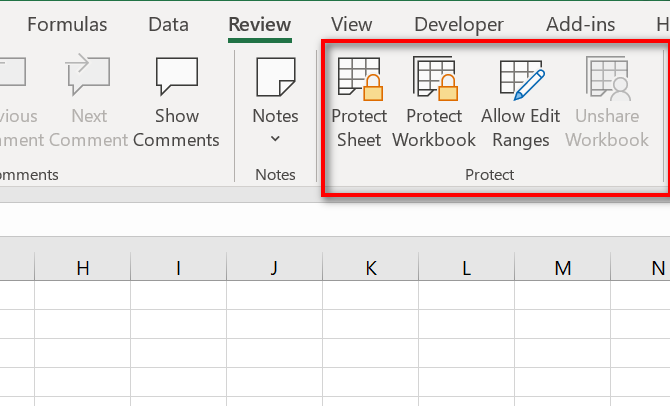 Giao diện Protect Sheet trong Excel
Giao diện Protect Sheet trong Excel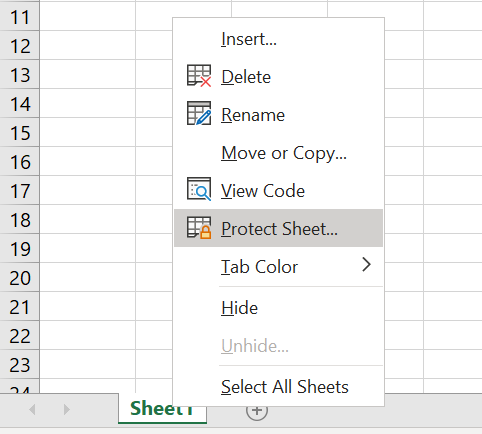 Click chuột phải để Protect Sheet
Click chuột phải để Protect Sheet
Tuy nhiên, với số lượng sheet lớn, việc thực hiện lặp lại các bước này sẽ tốn nhiều công sức. VBA cung cấp giải pháp hiệu quả hơn cho vấn đề này.
Sử Dụng VBA để Khóa/Mở Khóa Sheet
VBA cho phép bạn tự động hóa việc bảo vệ và bỏ bảo vệ sheet. Dưới đây là hướng dẫn chi tiết:
 Ví dụ code VBA
Ví dụ code VBA
Khóa Sheet (Protect Worksheet)
Để khóa tất cả các sheet trong file Excel, bạn cần tạo một module VBA và nhập đoạn code sau:
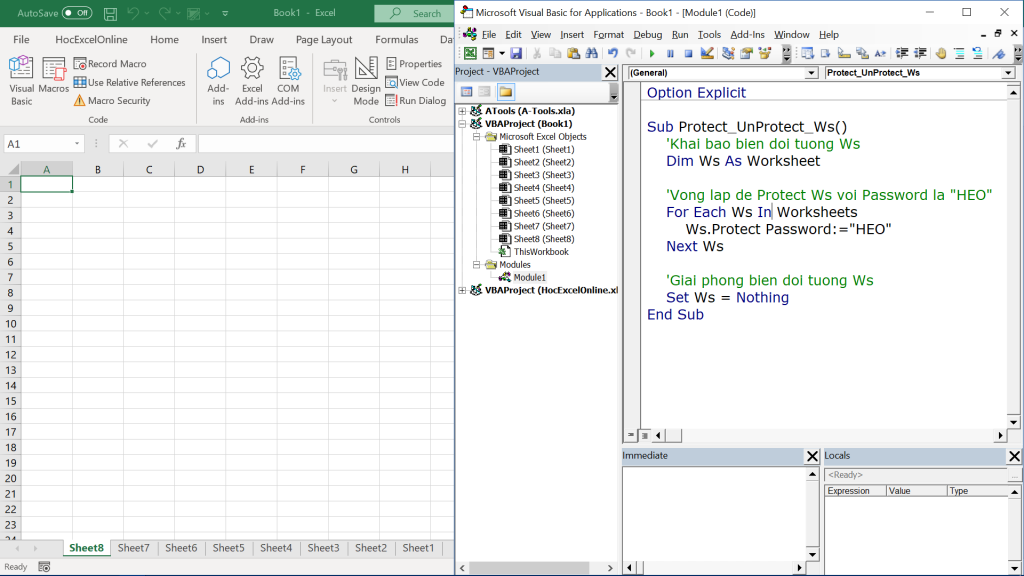 Code VBA để Protect Sheet
Code VBA để Protect Sheet
Phương thức Ws.Protect cho phép bạn khóa sheet. Để đặt mật khẩu, bạn sử dụng tham số Password, ví dụ: Ws.Protect Password:="Mat_khau". Hình dưới đây minh họa việc đặt mật khẩu “HEO” cho tất cả các sheet:
 Đặt mật khẩu cho Sheet
Đặt mật khẩu cho Sheet
Sau khi chạy đoạn code này, tất cả các sheet trong Workbook sẽ được bảo vệ bằng mật khẩu “HEO”. Bạn có thể kiểm tra bằng cách thử chỉnh sửa một sheet bất kỳ.
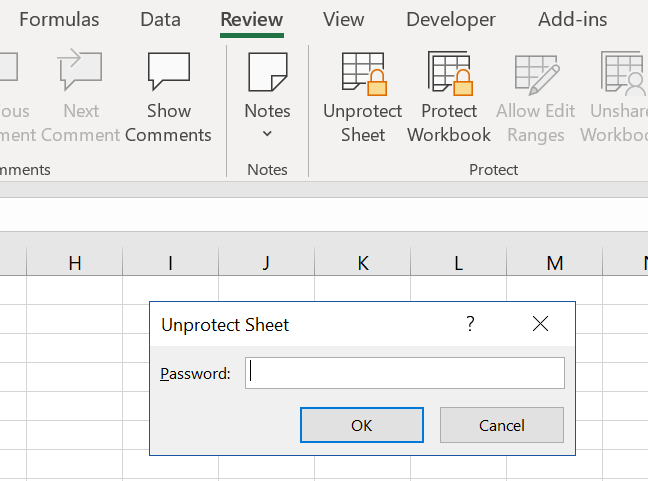 Kiểm tra Sheet đã được bảo vệ
Kiểm tra Sheet đã được bảo vệ
Mở Khóa Sheet (UnProtect Worksheet)
Để mở khóa các sheet, bạn chỉ cần thay đổi dòng code Ws.Protect Password:="HEO" thành Ws.UnProtect Password:="HEO".
Tương tự như Protect, phương thức UnProtect cũng có tham số Password (tùy chọn). Nếu sheet được bảo vệ bằng mật khẩu, bạn cần cung cấp đúng mật khẩu để mở khóa.
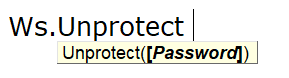 Code VBA để Unprotect Sheet
Code VBA để Unprotect Sheet
Kết Luận
VBA cung cấp một cách nhanh chóng và hiệu quả để khóa và mở khóa nhiều sheet Excel cùng lúc, giúp bạn bảo vệ dữ liệu và tiết kiệm thời gian. Bạn cũng có thể tùy chỉnh code VBA để đáp ứng các nhu cầu cụ thể, chẳng hạn như chỉ khóa/mở khóa một số sheet nhất định hoặc tự động mở khóa sheet khi được kích hoạt. Việc sử dụng VBA linh hoạt sẽ giúp bạn tối ưu hóa quy trình làm việc với Excel.















Discussion about this post